Just In
- 11 hrs ago

- 12 hrs ago

- 14 hrs ago

- 15 hrs ago

Don't Miss
- News
 Rain Alert: ರಾಜ್ಯಾದ್ಯಂತ ಹಲವು ಜಿಲ್ಲೆಗಳಲ್ಲಿ ವ್ಯಾಪಕ ಮಳೆ; ಜಿಲ್ಲಾವಾರು ಮಳೆ ವಿವರ
Rain Alert: ರಾಜ್ಯಾದ್ಯಂತ ಹಲವು ಜಿಲ್ಲೆಗಳಲ್ಲಿ ವ್ಯಾಪಕ ಮಳೆ; ಜಿಲ್ಲಾವಾರು ಮಳೆ ವಿವರ - Lifestyle
 ಜೀವ ಸಂಗಾತಿಗೆ ಹುಟ್ಟು ಹಬ್ಬದಂದು ವಿಶ್ ಮಾಡಲು ಸುಂದರ ಸಾಲುಗಳ ಗ್ರೀಟಿಂಗ್ಸ್ ಇಲ್ಲಿದೆ
ಜೀವ ಸಂಗಾತಿಗೆ ಹುಟ್ಟು ಹಬ್ಬದಂದು ವಿಶ್ ಮಾಡಲು ಸುಂದರ ಸಾಲುಗಳ ಗ್ರೀಟಿಂಗ್ಸ್ ಇಲ್ಲಿದೆ - Movies
 ಡಿ. ಕೆ ಸುರೇಶ್ ಪರ ನಟ ದರ್ಶನ್ ಪ್ರಚಾರ; ಆ 2 ವಿಧಾನಸಭಾ ಕ್ಷೇತ್ರಗಳಲ್ಲಿ ಮತಬೇಟೆ
ಡಿ. ಕೆ ಸುರೇಶ್ ಪರ ನಟ ದರ್ಶನ್ ಪ್ರಚಾರ; ಆ 2 ವಿಧಾನಸಭಾ ಕ್ಷೇತ್ರಗಳಲ್ಲಿ ಮತಬೇಟೆ - Sports
 ಆರ್ಸಿಬಿಗೆ ಸಹಿ ಹಾಕಲು ವಿರಾಟ್ ಕೊಹ್ಲಿ ಕೇಳಿದ್ದೇಗೆ?; ಕುತೂಹಲಕಾರಿ ಕಥೆ ಬಿಚ್ಚಿಟ್ಟ ಕೆಎಲ್ ರಾಹುಲ್
ಆರ್ಸಿಬಿಗೆ ಸಹಿ ಹಾಕಲು ವಿರಾಟ್ ಕೊಹ್ಲಿ ಕೇಳಿದ್ದೇಗೆ?; ಕುತೂಹಲಕಾರಿ ಕಥೆ ಬಿಚ್ಚಿಟ್ಟ ಕೆಎಲ್ ರಾಹುಲ್ - Automobiles
 ಟಾಟಾ ಕಾರುಗಳಂತೆಯೇ ಗರಿಷ್ಠ ಸುರಕ್ಷತೆ ತೋರಿದ ಸ್ವಿಫ್ಟ್: ಕ್ರ್ಯಾಶ್ ಟೆಸ್ಟ್ನಲ್ಲಿ 4 ಸ್ಟಾರ್
ಟಾಟಾ ಕಾರುಗಳಂತೆಯೇ ಗರಿಷ್ಠ ಸುರಕ್ಷತೆ ತೋರಿದ ಸ್ವಿಫ್ಟ್: ಕ್ರ್ಯಾಶ್ ಟೆಸ್ಟ್ನಲ್ಲಿ 4 ಸ್ಟಾರ್ - Finance
 n. r. narayana murthy ಐದು ತಿಂಗಳ ಮೊಮ್ಮಗನಿಗೆ 4.2 ಕೋಟಿ ಇನ್ಫೋಸಿಸ್ ಲಾಭ
n. r. narayana murthy ಐದು ತಿಂಗಳ ಮೊಮ್ಮಗನಿಗೆ 4.2 ಕೋಟಿ ಇನ್ಫೋಸಿಸ್ ಲಾಭ - Education
 ವರ್ಧಿತ ಉತ್ಪಾದಕತೆಗಾಗಿ ಪ್ರತಿಯೊಬ್ಬರೂ ಕಲಿಯಬೇಕಾದ 10 ಅಗತ್ಯ ಕೌಶಲ್ಯಗಳು
ವರ್ಧಿತ ಉತ್ಪಾದಕತೆಗಾಗಿ ಪ್ರತಿಯೊಬ್ಬರೂ ಕಲಿಯಬೇಕಾದ 10 ಅಗತ್ಯ ಕೌಶಲ್ಯಗಳು - Travel
 Bengaluru to Ayodhya: ಬೆಂಗಳೂರಿನಿಂದ ಅಯೋಧ್ಯೆ ತಲುಪುವುದು ಹೇಗೆ? ನೀವಲ್ಲಿ ನೋಡಲೇಬೇಕಿರುವ ಸ್ಥಳಗಳು ಯಾವವು? ಮಾಹಿತಿ
Bengaluru to Ayodhya: ಬೆಂಗಳೂರಿನಿಂದ ಅಯೋಧ್ಯೆ ತಲುಪುವುದು ಹೇಗೆ? ನೀವಲ್ಲಿ ನೋಡಲೇಬೇಕಿರುವ ಸ್ಥಳಗಳು ಯಾವವು? ಮಾಹಿತಿ
ನಿಮ್ಮ ಗೂಗಲ್ ಕ್ರೋಮ್ ನ ವೇಗ ಹೆಚ್ಚಿಸಲು ಐದು ಸುಲಭ ತಂತ್ರಗಳು.
ಬಹಳಷ್ಟು ವೆಬ್ ಬ್ರೌಸರ್ ಗಳನ್ನು ಉಪಯೋಗಿಸಿದ ಮೇಲೆ ಗೂಗಲ್ ಕ್ರೋಮ್ ಉತ್ತಮವಾದುದು ಎನ್ನುವುದು ನನ್ನ ಸ್ಪಷ್ಟ ಅಭಿಪ್ರಾಯ. ಗೂಗಲ್ ಕ್ರೋಮ್ ಸರಳವಾಗಿದೆ, ವೇಗದಿಂದಿದೆ ಮತ್ತು ಮೇಲ್, ಬುಕ್ ಮಾರ್ಕ್ಸ್, ಸಂಪರ್ಕ, ನೋಟ್ಸ್ ಇತ್ಯಾದಿಗಳೆಲ್ಲವನ್ನೂ ಉತ್ತಮ ರೀತಿಯಲ್ಲಿ ಸಿನ್ಕ್ರೊನೈಜ್ ಮಾಡುತ್ತದೆ. ನಿಮ್ಮ ಜಿಮೇಲ್ ಐಡಿಯನ್ನು ಬಳಸಿಕೊಂಡು ಯಾವ ಸಾಧನದಲ್ಲಾದರೂ ಕ್ರೋಮ್ ನಲ್ಲಿ ಲಾಗಿನ್ ಆಗಿ, ಅದರ ಕಾರ್ಯನಿರ್ವಹಣೆಯ ರೀತಿಯಿಂದ ನಿಮಗೆ ಸಂತಸವಾಗದಿದ್ದರೆ ಕೇಳಿ!

ಆದರೂ ಕೆಲವೊಮ್ಮೆ ಗೂಗಲ್ ಕ್ರೋಮ್ ನಿಧಾನವಾಗಿಬಿಡುತ್ತದೆ, ಸರಿಯಾಗಿ ಪ್ರತಿಸ್ಪಂದಿಸುವುದಿಲ್ಲ, ಕೆಲವೊಮ್ಮೆ ಎಷ್ಟು ರೋಸಿ ಹೋಗುತ್ತದೆಯೆಂದರೆ ಗೂಗಲ್ ಕ್ರೋಮ್ ಅನ್ನು ಇನ್ನು ಮುಂದಕ್ಕೆ ಉಪಯೋಗಿಸದೇ ಇರುವಷ್ಟು. ನಿಮಗೂ ಕೂಡ ಕ್ರೋಮ್ ಬ್ರೌಸರ್ ನಲ್ಲಿ ಈ ರೀತಿಯ ತೊಂದರೆಯುಂಟಾಗಿದ್ದರೆ, ಕೆಳಗಿನ ಸರಳ ತಂತ್ರಗಳನ್ನು ಪಾಲಿಸಿ, ಗೂಗಲ್ ಕ್ರೋಮ್ ಅನ್ನು ವೇಗಗೊಳಿಸಿ.
ಓದಿರಿ: ವಾಟ್ಸಾಪ್ ವೀಡಿಯೊ ಕರೆ ಫೀಚರ್ ಲಾಂಚ್: ಒಂದೇ ಕ್ಲಿಕ್ನಿಂದ ಫೀಚರ್ ಪಡೆಯಿರಿ!
ಈ ಸರಳ ತಂತ್ರಗಳಿಂದ ಬ್ರೌಸರ್ ಉಪಯೋಗಿಸುತ್ತಿರುವ ರ್ಯಾಮ್ ಅನ್ನು ಕಡಿಮೆ ಮಾಡಬಹುದು, ವೇಗದ ಅಂತರ್ಜಾಲವನ್ನು ಉಪಯೋಗಿಸಬಹುದು.
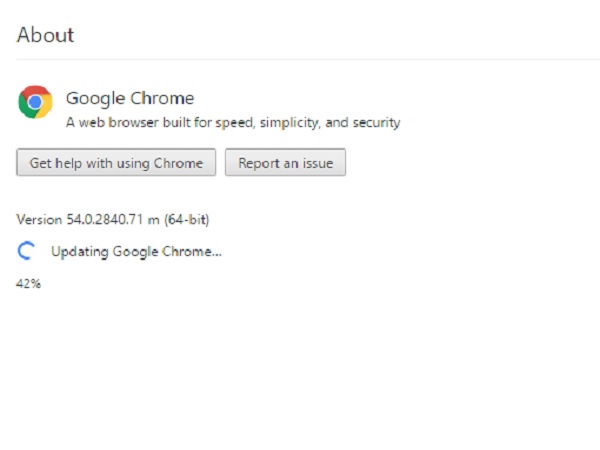
ಅಪ್ ಡೇಟ್ ಇದೆಯಾ ಪರೀಕ್ಷಿಸಿ.
ಕ್ರೋಮ್ ನ ಅನುಭವವನ್ನು ಉತ್ತಮಗೊಳಿಸಿಕೊಳ್ಳಲು ಮೊದಲು ನಿಮ್ಮ ಬಳಿ ಇರುವ ಕ್ರೋಮ್ ಬ್ರೌಸರ್ ಹೊಸ ಆವೃತ್ತಿಯಾ ಎಂದು ಪರೀಕ್ಷಿಸಿ. ಸೆಟ್ಟಿಂಗ್ಸ್ ಮೆನುವಿಗೆ ಹೋಗಿ ಅಪ್ ಡೇಟ್ ಇದೆಯಾ ಪರೀಕ್ಷಿಸಿ ಅಥವಾ chrome://help ಎಂದು ಅಡ್ರೆಸ್ ಬಾರ್ ನಲ್ಲಿ ಟೈಪಿಸಿದರೂ ಆಯಿತು.
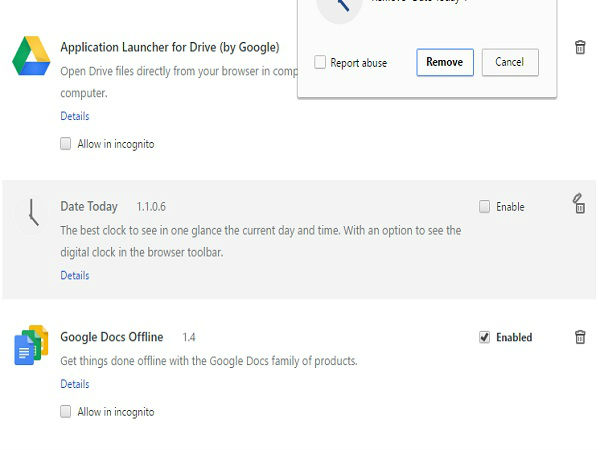
ಅನಗತ್ಯ ಎಕ್ಸ್ಟೆನ್ಶನ್ ಗಳನ್ನು ತೆಗೆದು ಹಾಕಿ.
ಗೂಗಲ್ ಕ್ರೋಮಿನಲ್ಲಿ ನೀವು ಅಸಂಖ್ಯಾತ 'ಎಕ್ಸ್ಟೆನ್ಶನ್ಸ್' ಮತ್ತು 'ಪ್ಲಗಿನ್'ಗಳು ಲಭ್ಯವಿದೆ. ಇವುಗಳನ್ನು ನೀವು ನಿಮ್ಮ ಕ್ರೋಮ್ ಗೆ ಸೇರಿಸಿ ಮತ್ತಷ್ಟು ಉತ್ತಮ ಅನುಭವ ಪಡೆಯಬಹುದು ಎನ್ನುವುದು ಸತ್ಯ. ಆದರೆ, ಈ ಪ್ರೋಗ್ರಾಮುಗಳು ನಿಮ್ಮ ಕ್ರೋಮ್ ನ ವೇಗವನ್ನು ಕುಂಠಿಗೊಳಿಸಿಬಿಡುತ್ತವೆ. ಕ್ರೋಮ್ ನ ವೇಗವನ್ನು ಕುಂಠಿತಗೊಳಿಸುವಂತಹ 'ಎಕ್ಸ್ಟೆನ್ಶನ್ಸ್' ಮತ್ತು 'ಪ್ಲಗಿನ್'ಗಳನ್ನು ತೆಗೆದು ಹಾಕಿ ಕ್ರೋಮ್ ನ ವೇಗವನ್ನು ಹೆಚ್ಚಿಸಿಕೊಳ್ಳಿ.
ಕ್ರೋಮ್ ಅನ್ನು ತೆರೆಯಿರಿ, ಬಲ ಮೇಲ್ತುದಿಯಲ್ಲಿ ಮೋರ್ ಮೇಲೆ ಕ್ಲಿಕ್ ಮಾಡಿ > ಮೋರ್ ಟೂಲ್ಸ್ > 'ಎಕ್ಸ್ಟೆನ್ಶನ್ಸ್'. 'ಎನೇಬಲ್ಡ್' ಎಂದಿರುವ ಆಯ್ಕೆಯನ್ನು ತೆಗೆದುಹಾಕಿ ಅಥವಾ 'ಎಕ್ಸ್ಟೆನ್ಶನ್ಸ್' ಅನ್ನು ತೆಗೆದು ಹಾಕಲು ರಿಮೂವ್ ಬಟನ್ ಉಪಯೋಗಿಸಿ.
ಹೊಸ ಆಂಡ್ರಾಯ್ಡ್ ಸ್ಮಾರ್ಟ್ಫೋನ್ಗಳ ಆನ್ಲೈನ್ ಡೀಲ್ಗಳಿಗಾಗಿ ಇಲ್ಲಿ ಕ್ಲಿಕ್ ಮಾಡಿ

ಅನಗತ್ಯ ಪ್ಲಗಿನ್ ಗಳನ್ನು ತೆಗೆದುಹಾಕಿ.
ಮೇಲಿನೆರಡು ತಂತ್ರಗಳು ನಿಮಗೆ ಉಪಯೋಗವಾಗದೇ ಇದ್ದಲ್ಲಿ ಅನಗತ್ಯ ಪ್ಲಗಿನ್ ಗಳನ್ನು ಒಂದೋ ಡಿಸೇಬಲ್ ಮಾಡಿ ಅಥವಾ ತೆಗೆದು ಹಾಕಿ. ಪ್ಲಗಿನ್ ಗಳೆಂದರೆ ನಿಮ್ಮ ಕಂಪ್ಯೂಟರಿನಲ್ಲಿರುವ ಫ್ಲಾಷ್ ಅನಿಮೇಶನ್ಸ್ ಅಥವಾ ಪಿಡಿಎಫ್ ಕಡತ ಓದುವಂತಹ ಪ್ರೋಗ್ರಾಮುಗಳು, ಅಂತರ್ಜಾಲ ವೀಕ್ಷಣೆಯ ಅನುಭವ ಇದರಿಂದ ಹೆಚ್ಚುತ್ತದೆ, ಆದರೆ ಕ್ರೋಮ್ ನಿಧಾನವೂ ಆಗಿಬಿಡಬಹುದು.
ಕ್ರೋಮ್ ಅನ್ನು ತೆರೆದು ಅಡ್ರೆಸ್ ಬಾರ್ ನಲ್ಲಿ chrome://plugins/ ಎಂದು ಬರೆದು ಎಂಟರ್ ಒತ್ತಿ. ಪ್ಲಗಿನ್ ಅನ್ನು ಡಿಸೇಬಲ್ ಮಾಡಿ.
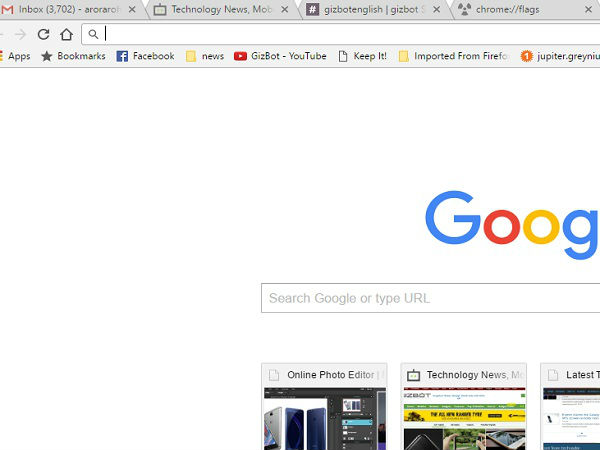
ಉಪಯೋಗಿಸದ ಟ್ಯಾಬ್ ಗಳನ್ನು ಮತ್ತು ಬ್ರೌಸರ್ ಅನ್ನು ಕಂಪ್ಯೂಟರ್ ಆಫ್ ಮಾಡುವ ಮುನ್ನ ಮುಚ್ಚಿರಿ.
ನಮ್ಮ ಬ್ರೌಸರುಗಳಲ್ಲಿ ಅನೇಕಾನೇಕ ಟ್ಯಾಬ್ ಗಳನ್ನು ಹೊಂದುವುದಕ್ಕೆ ನಮಗೆಲ್ಲರಿಗೂ ಇಷ್ಟ ಅಲ್ಲವೇ! ಆದರೆ ಅದು ವೇಗವನ್ನು ಕಡಿಮೆಗೊಳಿಸುತ್ತದೆ ಮತ್ತು ಪುಟಗಳು ತೆರೆಯದಂತೆ ಮಾಡಿಬಿಡುತ್ತದೆ. ಉಪಯೋಗಿಸದ ಟ್ಯಾಬ್ ಗಳನ್ನು ಮುಚ್ಚಿದರೆ ಅಂತರ್ಜಾಲ ವೀಕ್ಷಣೆಯ ಅನುಭವ ಉತ್ತಮವಾಗುತ್ತದ.ೆ
ಜೊತೆಗೆ, ಬ್ರೌಸರ್ ಅನ್ನು ಮುಚ್ಚಿದರೂ ಮುಂದಿನ ಸಲ ನೀವು ತೆರೆದಾಗ ಹಿಂದಿನ ಪುಟಗಳೇ ತೆರೆಯುವಂತೆ ನೀವು ಕ್ರೋಮ್ ನಲ್ಲಿ ಮಾಡಿಕೊಳ್ಳಬಹುದು.

ಸ್ಕ್ರಾಲಿಂಗ್ ವೇಗವನ್ನು ಹೆಚ್ಚಿಸಿ.
ಕ್ರೋಮ್ ಬ್ರೌಸರ್ ನಲ್ಲಿ ನೀವು ಫಾಸ್ಟ್ ಟ್ಯಾಬ್/ವಿಂಡೋಸ್ ಕ್ಲೋಸ್ ಆಯ್ಕೆಗಳನ್ನು ಬಳಸಿ ಸ್ಕ್ರಾಲಿಂಗ್ ಅನ್ನು ವೇಗಗೊಳಿಸಿಕೊಳ್ಳಬಹುದು. ಅಡ್ರೆಸ್ ಬಾರ್ ನಲ್ಲಿ chrome://flags ಎಂದು ಟೈಪಿಸಿ ಎಂಟರ್ ಒತ್ತಿ. 'ಫಾಸ್ಟ್ ಟ್ಯಾಬ್/ ವಿಂಡೋಸ್ ಕ್ಲೋಸ್' ಆಯ್ಕೆಗೆ ಹೋಗಿ ಅದನ್ನು ಎನೇಬಲ್ ಮಾಡಿ. ಬ್ರೌಸರ್ ಅನ್ನು ಮತ್ತೆ ಚಾಲೂ ಮಾಡಿದಾಗ ನೀವು ಮಾಡಿದ ಬದಲಾವಣೆಗಳು ಚಾಲ್ತಿಯಾಗುತ್ತದೆ.
ಜೊತೆಗೆ, ನಿಮ್ಮ ಕ್ರೋಮ್ ಬ್ರೌಸರ್ ನ ಕ್ಯಾಚೆ ಮತ್ತು ಹಿಸ್ಟರಿಯನ್ನು ಕಾಲಾನುಕಾಲಕ್ಕೆ ತೆಗೆದುಹಾಕಿದರೆ ಗೂಗಲ್ ಕ್ರೋಮ್ ನ ವೇಗ ಉತ್ತಮವಾಗಿರುತ್ತದೆ.
ಹೊಸ ಸ್ಮಾರ್ಟ್ಫೋನ್ಗಳ ಆನ್ಲೈನ್ ಡೀಲ್ಗಳಿಗಾಗಿ ಇಲ್ಲಿ ಕ್ಲಿಕ್ ಮಾಡಿ
-
1,29,999
-
22,999
-
64,999
-
99,999
-
29,999
-
39,999
-
-
63,999
-
1,56,900
-
96,949
-
1,39,900
-
1,29,900
-
79,900
-
65,900
-
12,999
-
96,949
-
16,499
-
38,999
-
30,700
-
49,999
-
19,999
-
17,970
-
21,999
-
13,474
-
18,999
-
22,999
-
19,999
-
17,999
-
26,999
-
5,999












































